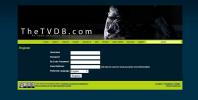Instalați suplimentul DramaGo Kodi: vizionați filme asiatice, emisiuni TV și TV HD
Cinema coreean, în special filme și emisiuni TV din Coreea de Sud, este o piață neexploatată în afara Asiei. Un val de scriitori și regizori inovatori au câștigat popularitate la nivel mondial în ultimele decenii, propulsând dramele coreene către servicii de top Netflix din SUA și Hulu. Ceea ce ajunge în vest este doar o mică parte din ceea ce are cinematograful coreean. Cu centrul media open-source Kodi și suplimentul pentru filmul coreean DramaGo, puteți transmite toate filmele, emisiile, dramele și seriile TV HD de pe orice dispozitiv. Urmați ghidul de mai jos pentru a instala DramaGo și prezentați-vă într-o lume cu conținut nou!

30 de zile garanție înapoi
Înainte de a utiliza Kodi, obțineți un VPN bun
Kodi este liber și legal de utilizat. Cu toate acestea, este posibil să instalați suplimente neoficiale care îndoaie aceste reguli, ceea ce a atras critici în ultimii ani. Deținătorii de drepturi de conținut urmăresc surse suspecte împreună cu suplimentele și utilizatorii care le accesează, ceea ce face riscant să transmită chiar și cele mai benigne videoclipuri. ISP-urile urmăresc, de asemenea, utilizatorii Kodi pentru a trimite notificări privind încălcarea drepturilor de autor și accelera descărcările acestora.
Este ușor să vă protejați împotriva acestor amenințări cu o rețea privată virtuală. VPN-urile creează un tunel către internet prin criptarea fiecărei informații care vă lasă computerul. Nimeni din afara VPN nu poate citi aceste informații, ceea ce face practic imposibil pentru ISP-uri, hackeri și agenții guvernamentale să descifreze datele dvs. sau să vă urmărească activitatea. Cu un VPN puteți transmite filme Kodi fără a vă face griji cu privire la accelerare sau alte amenințări exterioare.
VPN-urile fac mai mult decât protejează descărcările. De asemenea, veți obține următoarele avantaje atunci când utilizați un VPN:
- Transmiteți videoclipuri blocate geo pe Hulu, HBO Go, BBC iPlayer, YouTube și multe altele.
- Tine-ti date în siguranță în timpul călătoriei sau accesarea hotspoturilor publice Wi-Fi.
- Împiedicați ISP-urile și agențiile guvernamentale să vă urmărească activitatea.
- Deblocați site-uri web cenzurate și conținut blocat regiune.
Evaluarea celui mai bun VPN pentru Kodi
Nu este ușor să găsești cel mai bun VPN pentru Kodi. Există multe informații pentru cercetare, de la protocoale de criptare la distribuția rețelei și suport software. Utilizatorii Kodi vor dori și cele mai bune viteze și politici de confidențialitate de top, ceea ce înseamnă un plus de control pentru fiecare candidat. Am simplificat procesul oferind mai jos un serviciu VPN recomandat. Am făcut selecția noastră folosind următoarele criterii, asigurându-vă că veți obține cel mai bun VPN pentru Kodi care vă blochează informațiile și vă oferă cele mai rapide fluxuri de filme.
- Descărcări rapide - Când vine vorba de Kodi streaming, nimic nu este mai important decât viteza. Criptarea aeriană poate face VPN-urile puțin mai lente decât majoritatea conexiunilor de internet, motiv pentru care aveți nevoie un VPN care acordă o prioritate mare serverelor rapide.
- Reputatie buna - Unul dintre cei mai importanți factori în alegerea celui mai bun VPN este, de asemenea, cel mai dificil de măsurat. De fiecare dată când vă conectați la un VPN, trimiteți date private prin serverele lor. În cazul în care compania nu este de încredere, ar putea să partajeze sau să vândă în secret aceste informații. Mergeți întotdeauna cu VPN-uri bine stabilite, cu o reputație bună în comunitatea de confidențialitate online.
- Politica de logare zero - Datele dvs. nu sunt sigure dacă un VPN păstrează jurnalele de trafic. Informațiile stocate pot fi confiscate de guverne sau furate de hackeri. Dacă datele respective nu sunt create niciodată, confidențialitatea dvs. este asigurată.
- Fără restricții de lățime de bandă - Nu puteți difuza filme dacă rămâneți fără lățime de bandă! Mergeți întotdeauna cu un VPN care oferă descărcări nelimitate, fără restricții pe orice dispozitiv.
- Trafic neobservat - Unele VPN blochează rețelele P2P și traficul torrent, ambele fiind utilizate de mai multe suplimente Kodi pentru a transmite conținut. Asigurați-vă că ambele protocoale sunt permise înainte de a vă înscrie cu orice VPN.
Cel mai bun VPN pentru Kodi: IPVanish
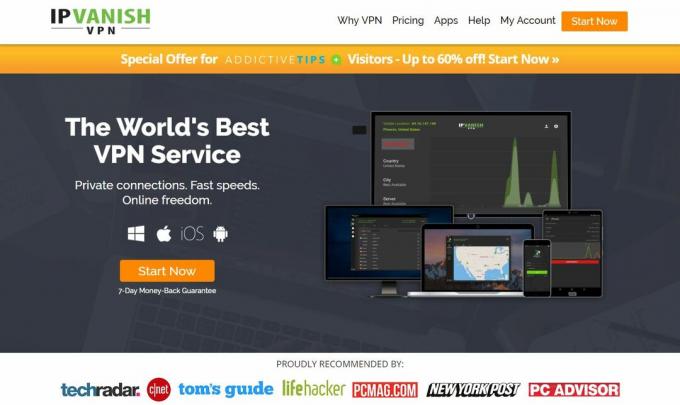
IPVanish știe ce caracteristici își doresc cel mai mult utilizatorii Kodi și le oferă o ofertă bogată. Viteze rapide, o politică de confidențialitate excelentă, criptare puternică și o rețea fantastică de peste 850 de servere în 60 de țări diferite. Cu IPVanish veți avea acces complet la toate complementele uimitoare ale lui Kodi și le puteți utiliza în siguranță și anonim. Nu mai este ISP throttling, doar filme HD zi și noapte. Toate datele trimise de pe dispozitivul dvs. sunt blocate cu criptare AES de 256 biți pentru a le putea citi terților, iar politica de logare zero a IPVanish pe tot traficul asigură că nici o urmă nu este lăsată în urmă. Protecția împotriva scurgerilor DNS și un comutator automat de omor sunt încorporate în experiența IPVanish dintre care ajută la păstrarea ascunsă a identității și a locației dvs. în cazul unui accident software-ul prematur sau Deconectat.
IPVanish are servere rapide fulger care oferă viteze de streaming incredibile, perfecte pentru videoclipuri HD și 4K. Lățimea de bandă nelimitată înseamnă că puteți viziona cât doriți, toate fără restricții de accelerare sau limite de viteză. Veți avea acces complet și la rețelele P2P și la descărcările de torrent! Cu IPVanish, sunteți liber să folosiți Kodi pentru orice vă place. Tot ce trebuie să faceți este să vă înscrieți și să începeți să faceți streaming. Printre cele mai bune caracteristici ale IPVanish se numără:
- Acces complet la toate suplimentele Kodi, împreună cu fluxuri private, lățime de bandă nelimitată și fără restricții la descărcările de torrent.
- Ascundeți-vă activitatea cu o criptare puternică și o rețea vastă de servere cu adrese IP non-locale.
- Aplicații ușor de utilizat pentru dispozitive moderne, inclusiv Windows, Mac, Linux, Android și iOS.
- Descărcați torentele de filme 4K cu confidențialitate completă și anonimat.
IPVanish oferă o garanție de returnare de 7 zile, ceea ce înseamnă că aveți o săptămână pentru a o testa fără riscuri. Vă rugăm să rețineți că Sugestii Addictive cititorii pot economisiți un masiv de 60% aici în planul anual IPVanish, reducând prețul lunar până la doar 4,87 USD / lună.
Cum se instalează suplimentele Kodi
Complementele Kodi sunt adesea ambalate în depozite, fișiere zip mari întreținute de voluntarii comunității care conțin zeci sau sute de suplimente individuale. Acest lucru face mai ușor să descoperiți conținut nou și, de asemenea, face gestionarea actualizărilor mult mai rapidă. Există o varietate de modalități de instalare a depozitelor și a suplimentelor, dar preferăm metoda „surse externe”, deoarece este mai ușor de utilizat pe dispozitivele mobile și televizoarele. Cu toate acestea, înainte de a face acest lucru, va trebui să schimbați una dintre setările interne ale lui Kodi:
- Deschideți Kodi și faceți clic pe pictograma roată pentru a intra în meniul Sistem.
- Accesați Setări sistem> Componente suplimentare
- Comutați glisorul de lângă opțiunea „Surse necunoscute”.
- Acceptați mesajul de avertizare care apare.
Cu Kodi gata de pornit, tot ce trebuie să faceți este să localizați o adresă URL sursă a depozitului și să o introduceți în managerul de fișiere. Kodi va descărca automat repo-ul, moment în care vă puteți scufunda în interior și puteți începe să instalați suplimente. Procesul poate fi confuz la început, dar odată ce îl faci de câteva ori, se va simți ca a doua natură. Ghidul nostru de mai jos vă parcurge întregul proces de la început până la sfârșit.
Notă: Link-urile complementare DramaGo către o varietate de surse în schimbare, ceea ce face imposibilă verificarea integrității fiecăreia. AddictiveTips nu supune sau încurajează nicio încălcare a restricțiilor privind drepturile de autor. Vă rugăm să luați în considerare legea, victimele și riscurile pirateriei înainte de a accesa materiale protejate de drepturi de autor fără permisiunea acestora.
Cum se instalează suplimentul DramaGo pentru Kodi
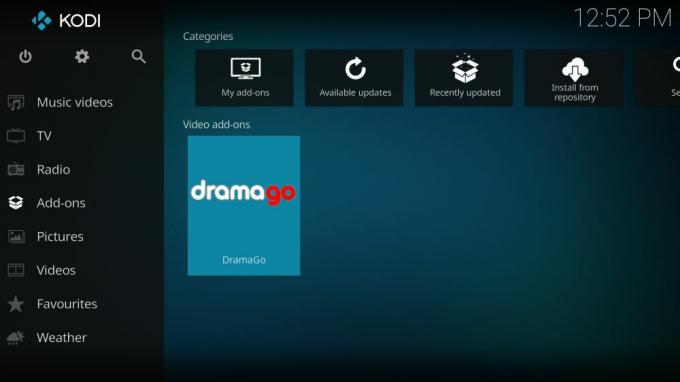
Procesul de instalare DramaGo este rapid, simplu și complet nedureros. Mai întâi, va trebui să instalați un depozit adecvat. DramaGo este disponibil de la câteva altele, dar am ales SuperRepo, deoarece menține suplimentul actualizat și vine cu o serie de accesorii suplimentare. După ce ați activat sursele necunoscute de mai sus, sunteți gata să începeți. Urmați instrucțiunile de mai jos pentru a instala depozitul SuperRepo împreună cu DramaGo. Dacă aveți deja repo-ul instalat, treceți la pasul 13.
Cum se instalează DramaGo pe Kodi (vezi tutorialul video de mai jos):
- Deschideți Kodi pe dispozitivul local.
- Faceți clic pe pictograma roată pentru a accesa meniul Sistem.
- Accesați Manager fișiere> Adăugare sursă (poate fi necesar să faceți clic pe punctul dublu pentru a vă deplasa în partea de sus a directorului)
- Introduceți următoarea adresă URL exact așa cum apare: http://srp.nu
- Numește noul depozit „SuperRepo”
- Faceți clic pe „OK”.
- Reveniți la meniul principal Kodi.
- Selectați „Adăugări”
- Faceți clic pe pictograma casetei deschise din partea de sus a barei de meniu.
- Alegeți „Instalare din fișierul zip”
- Selectați „SuperRepo” urmată de numele versiunii dvs. de Kodi.
- Selectați „All” pentru a instala întregul set de suplimente SuperRepo.
- Întoarceți-vă în meniul suplimente și faceți din nou clic pe pictograma casetei deschise.
- Alegeți „Instalare din depozit”
- Găsiți și faceți clic pe „SuperRepo All”
- Derulați în jos la „Componente video”
- Localizați „DramaGo” și instalați.
Ce face suplimentul DramaGo Kodi?
DramaGo a fost conceput pentru un singur scop: acces facil la toate cele mai bune emisiuni și filme din Coreea de Sud. Adăugarea este ușor de navigat și umplută cu sute de legături fiabile. Puteți sorta și naviga alfabetic sau după gen, căuta seria preferată, chiar vedeți cel mai popular conținut!
Spre deosebire de multe suplimente Kodi concentrate în Coreea, DramaGo nu are zeci de foldere inutile sau modele care distrag atenția. Este doar un mod simplu de a accesa filmele care vă interesează. O caracteristică notabilă care lipsește sunt fluxurile de televiziuni în direct, ceea ce înseamnă că nu puteți viziona televiziunea coreeană în timp ce apare. Acest lucru ajută la reducerea legăturilor sparte, ceea ce face ca suplimentul să fie mult mai fiabil.
Iată o privire rapidă asupra celor mai notabile categorii ale DramaGo.
- Filme A-Z - O listă simplă de filme coreene, sortate alfabetic.
- Emisiuni TV A-Z - La fel ca categoria filme, doar cu lansări TV și mini-serie.
- Liste de Genuri - Căutați fie filme sau emisiuni pe categorii de genuri cu peste 87 de secțiuni individuale din care să alegeți, inclusiv drama, știința științifică, vârsta de vârstă, felie de viață, muzicale, documentare și multe altele.
- Top filme și spectacole - Două categorii cu cele mai bune din fiecare secțiune pentru o vizualizare ușoară
- Korean Drama HD - O selecție de drame coreene de înaltă calitate, sortate după dată. Linkurile nu sunt la fel de fiabile ca restul conținutului în DramaGo, dar conținutul este de prim rang.
Cum să instalați un vizualizator de subtitrare pentru Kodi
Aproape toate filmele și emisiunile TV prezentate pe DramaGo au subtitrări în engleză cu coduri grele, ceea ce înseamnă că sunt inserate în film și nu pot fi eliminate. Dacă doriți o limbă de afișare diferită sau dacă nu există deloc subtitrări, puteți instala întotdeauna unul dintre numeroasele suplimente de vizualizare a subtitrărilor Kodi și să căutați subsoluri pentru fani. Vă recomandăm Subscene, deoarece conține o bază de date masivă de conținut creat de utilizator într-o varietate de limbi. Puteți instala, de asemenea, AllSubs, care se asortează frumos cu complementul Subscene.
Urmați pașii de mai jos pentru a instala Subscene și AllSubs împreună cu depozitul SuperRepo. Dacă ați instalat SuperRepo mai sus sau îl aveți deja pe sistemul dvs., treceți la pasul 13.
Cum se instalează subtitrări subscene pe Kodi:
- Deschideți Kodi pe dispozitivul local.
- Faceți clic pe pictograma roată pentru a accesa meniul Sistem.
- Accesați Manager fișiere> Adăugare sursă (poate fi necesar să faceți clic pe punctul dublu pentru a vă deplasa în partea de sus a directorului)
- Introduceți următoarea adresă URL exact așa cum apare: http://srp.nu
- Numește noul depozit „SuperRepo”
- Faceți clic pe „OK”.
- Reveniți la meniul principal Kodi.
- Selectați „Adăugări”
- Faceți clic pe pictograma casetei deschise din partea de sus a barei de meniu.
- Alegeți „Instalare din fișierul zip”
- Selectați „SuperRepo” urmată de numele versiunii dvs. de Kodi.
- Selectați „All” pentru a instala întregul set de suplimente SuperRepo.
- Întoarceți-vă în meniul suplimente și faceți din nou clic pe pictograma casetei deschise.
- Alegeți „Instalare din depozit”
- Găsiți și faceți clic pe „SuperRepo All”
- Derulați în jos la dosarul numit „Subtitrări”.
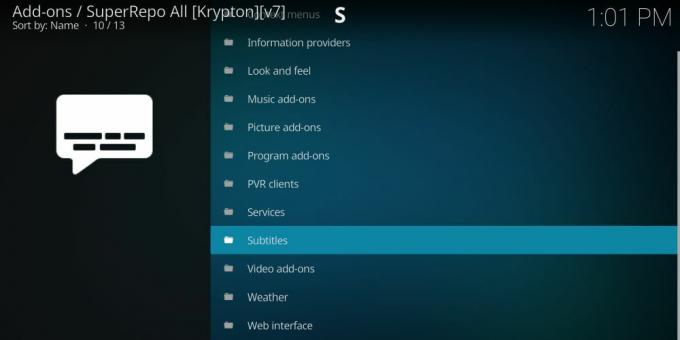
- Localizați „AllSubs” și instalați.

- Localizați „Subscene” și instalați.
După ce ați selectat un videoclip pentru vizionat, așteptați să se încarce, apoi apăsați tasta de evacuare sau întrerupeți filmul. În partea de jos trebuie să apară o bară de defilare cu informații despre durata videoclipului, timpul rămas etc. Faceți clic pe caseta mică din dreapta pentru a deschide fereastra de subtitrare, apoi urmați pașii de mai jos.
- În dialogul Subtitrări, faceți clic pe „Descărcați”
- Faceți clic pe descărcătorul de subtitrare pe care doriți să îl utilizați.
- Când se încarcă lista, faceți clic pe „Șir de căutare manuală”
- Introduceți numele fișierului dvs. de film.
- Parcurgeți lista pentru a găsi titlul, apoi faceți clic pentru a descărca.
- Kodi va reda automat subtitrările împreună cu emisiunea ta.
Cum să configurați Kodi pentru a descărca automat subtitrări
Nu trebuie să descărcați și să activați manual subtitrări de fiecare dată când vizionați un film străin. Kodi are un suport uimitor pentru subtitrări și poate fi chiar configurat pentru a face toată munca pentru tine! Urmați pașii de mai jos pentru a regla setările implicite ale lui Kodi și a activa căutarea, descărcarea, instalarea și afișarea automată a subtitrărilor.
- Deschideți Kodi pe dispozitivul local și accesați meniul principal.
- Faceți clic pe pictograma roată pentru a accesa meniul Sistem.

- Selectați „Setări player”

- Faceți clic pe „Limbă”

- Configurați opțiunile de apariție a subtitrărilor după bunul plac.
- În secțiunea „Servicii de descărcare”, faceți clic pe „Serviciu prestabilit de emisiuni TV”

- Alegeți unul dintre suplimentele pe care le-ați instalat mai sus, apoi faceți clic pe „OK”.

- Faceți același lucru pentru „Serviciu de film implicit”

- Activați opțiunea „Descărcare automată primul subtitlu” - dacă nu aveți această opțiune faceți clic pe butonul din stânga jos, pictograma roată care spune Standard și actualizați setările pentru utilizatorii AVANTAȚI sau EXPERT.
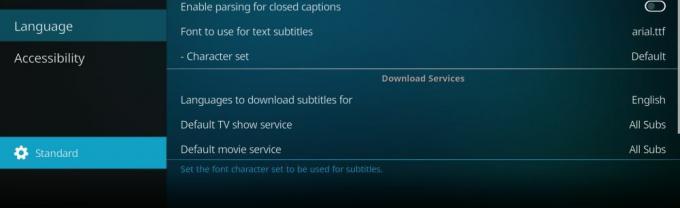

- Ieșiți și reveniți la meniul principal Kodi și bucurați-vă de spectacolele voastre!
Alternativa la DramaGo: VIKI
VIKI este un supliment suplimentar de streaming general care oferă filme din toată Asia, inclusiv Coreea de Sud, China, India și Pakistan. Există, de asemenea, o selecție mai largă de conținut internațional selectat pentru publicul asiatic, inclusiv blockbusters de la Hollywood. Veți găsi o mulțime de emisiuni și filme TV populare și necunoscute în cadrul VIKI, toate sortate după gen, țara de origine, data lansării și multe altele. Complementul nu are lățimea conținutului coreean pe care DramaGo îl poartă, dar este o alternativă excelentă care vă poate ajuta să vă extindeți orizonturile.
VIKI este disponibil prin intermediul depozitului Bg Add-ons. Urmați instrucțiunile de mai jos pentru a o instala. Dacă aveți deja suplimente Bg, treceți la pasul 13.
Cum se instalează suplimentul VIKI pentru Kodi:
- Deschideți Kodi pe dispozitivul local.
- Faceți clic pe pictograma roată pentru a accesa meniul Sistem.
- Accesați Manager fișiere> Adăugare sursă (poate fi necesar să faceți clic pe punctul dublu pentru a vă deplasa în partea de sus a directorului)
- Introduceți următoarea adresă URL exact așa cum apare: http://www.ifriend4you.bg/kodi
- Numește noul depozit „bg addon”
- Faceți clic pe „OK”.

- Reveniți la meniul principal Kodi.
- Selectați „Adăugări”
- Faceți clic pe pictograma casetei deschise din partea de sus a barei de meniu.
- Alegeți „Instalare din fișierul zip”
- Selectați „.bg-addon”
- Alegeți fișierul numit repo.bg.plugins.zip

- Întoarceți-vă în meniul suplimente și faceți din nou clic pe pictograma casetei deschise.
- Alegeți „Instalare din depozit”
- Găsiți și faceți clic pe „Componente complementare Bg”

- Alegeți „Componente video”
- Derulați în jos la „VIKI” și instalați.

- Când se termină instalarea, accesați suplimentul din meniul Complementelor.
Este sigur să instalați DramaGo?
Lumea terțelor suplimente Kodi este plină de codificatori necunoscuți, site-uri web schițate și surse potențial dăunătoare. Este suficient să alungăm o mulțime de utilizatori. Din fericire există și nenumărați voluntari care mențin comunitatea Kodi să funcționeze fără probleme. Deși este cu siguranță posibil să descărcați viruși sau malware atunci când instalați un supliment, există câteva precauții simple pentru a reduce riscul.
Prima regulă de a rămâne în siguranță pe Kodi: rămâneți întotdeauna la depozite fiabile. O repoziție bună vă va asigura că niciunul dintre suplimentele lor incluse nu conține nimic dăunător, permițându-vă să instalați și să faceți flux fără griji. Este întotdeauna o idee bună să vă păstrați software-ul anti-virus și firewall-ul activ pentru a vă proteja împotriva amenințărilor locale. De asemenea, ar trebui să aveți un VPN de încredere pentru a cripta datele dvs. pentru a vă păstra fluxurile Kodi private și anonime.
Descărcăm și verificăm toate suplimentele înainte de a le prezenta în articolele noastre. Dacă sunt pe listă, au fost curate și gata de utilizare ca timp de scriere. DramaGo face parte dintr-un depozit popular și bine întreținut și funcționează perfect din momentul în care îl instalați.
Căutare
Postări Recente
Cum să creați și să utilizați o bază de date TV API Cheie: Sfaturi pentru dezvoltatori Kodi
Software-ul Kodi este gratuit și open-source, ceea ce înseamnă că e...
Cele mai bune alternative la Gorilla Streams: Ce suplimente Kodi trebuie instalate ca înlocuitori
Recomandările DMCA (Digital Millennium Copyright Act) au eliminat o...
Cum să personalizați opțiunile de meniu Kodi (Schimbați cum arată meniul)
V-ați întrebat vreodată dacă puteți personaliza opțiunile de meniu ...